Teie iTunes'i raamatukogu juurdepääs teistest arvutitest ja iOS-seadmetest on iTunes Matchi peamine eelis, kuid see ei ole ainus kasu. ITunes Match'i abil saate oma raamatukogu madala bitikiirusega lugusid uuendada 256 kbit / s AAC-failidele.
Pärast iTunes Match'i tellimist ja selle raamatukogu varundamise lubamist peate looma Smart Playlisti, et ümardada kõik teegis olevad laulud, mille bitikiirus on alla 256 kbit / s. seejärel kasutage iTunes Match'i, et alla laadida just kustutatud laulude 256 kbit / s versioonid. Järgnevad sammud, mis on vajalikud selle heli uuendamiseks:
1. samm: looge Smart Playlist
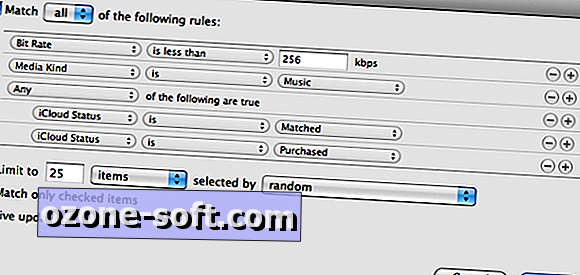
Avage Fail> Uus nutikas esitusloend. Esitusloendi esimeses reas valige: Bittikiirus on väiksem kui 256 kbit / s.
Teine parameeter lisatakse paremal olevale plussmärgile ja seejärel valige: Meedia tüüp on muusika.
Seejärel looge tingimus klikkides plussmärgil, vajutades suvandit Option. Loote kaks tingimust. Kõigepealt valige iCloudi olek vastavuses. Siis vajuta plussmärki ja teise tingimuse jaoks vali iCloudi olek ostetud.
Klõpsake OK ja vasakul paneelil oma uuele esitusloendile nimi.
2. samm: kustutage kõik uued esitusloendis olevad failid
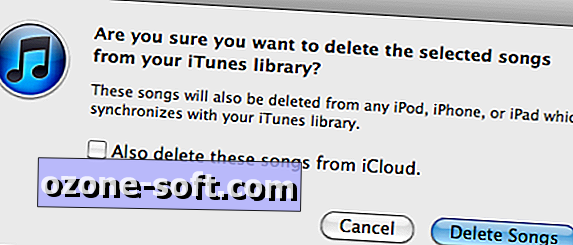
Hinga sügavalt sisse, tõstke esile kõik uued esitusloendis olevad failid, klikkige suvandil Option-Delete kõigi failide kustutamiseks ja seejärel valige Move to Trash. Parem veel, varundage oma iTunes'i teek ja seejärel klikkige Option-Delete ja Move to Trash. Veenduge, et jätate kasti märkimata (märkimata, allajoonis "un") kõrval ka "Samuti kustutage need laulud iCloudist." (Soovite jätta koopiad Apple'i pilvesse, mille laadite alla järgmises etapis.)
Kui soovite enne usu hüppamist kiiret testi teha, tõstke lihtsalt esile paar rida või albumi väärtusi ja proovige seda sammu väiksema grupi failidega.
Ärge muretsege, failid tagastatakse koheselt. Või koopiad teie failidest, mis on salvestatud pilvesse iTunes Matchi kaudu, see tähendab. Kohe pärast seda, kui iTunes teie failid kustutab, näete nende kohale 256 kbit / s koopiaid ja iga failil on väike pilve ikoon, mis näitab, et see salvestatakse pilve ja on allalaadimiseks valmis.
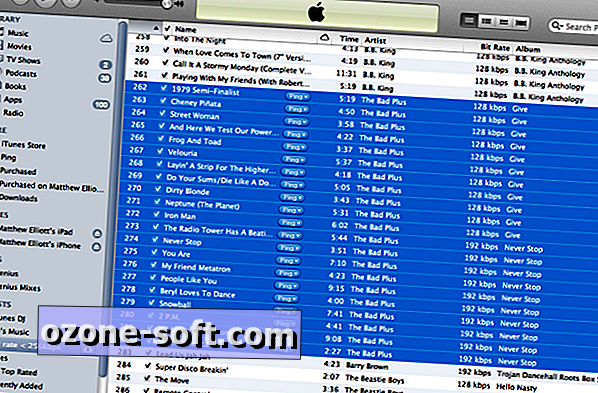
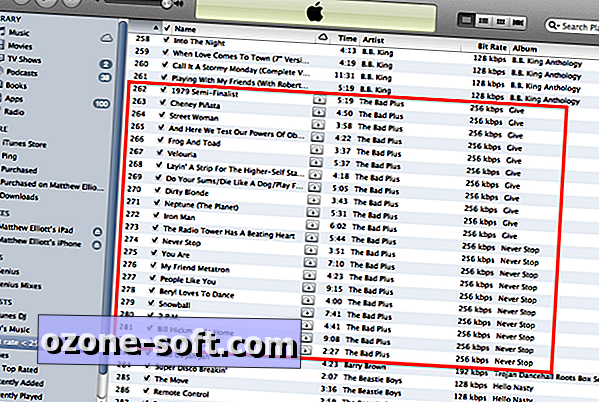
3. samm: allalaadige 256 kbit / s failide koopiaid
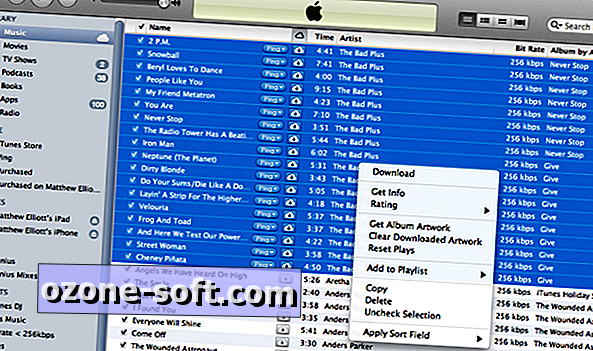
Esitage esitusloendist kõik failide uued 256 kbit / s koopiad, paremklõpsake ja valige Laadi alla. Kui teie esitusloend värskendab ennast enne selle sammu võtmist, eemaldage laulud, sest nad ei vasta enam oma kriteeriumidele, minge lihtsalt oma muusikakogu ja klikkige pilve ikoonil, et pilves talletatud laulud sorteerida. Pilvepõhiste koopiate ülaosas saamiseks peate võib-olla topeltklõps pilve ikoonil. Seejärel minge loendist alla ja tõstke esile kõik oma teegis olevad laulud pilve ikooniga, tõstke need esile ja seejärel paremklõpsake nende allalaadimiseks.
Parem veel, looge uus Smart Playlist koos nende kolme kriteeriumiga:
Asukoht on iCloud
Asukoht ei ole selles arvutis
Meedia on muusika
Siis vajuta Command-A, et esile tuua kõik esitusloendis olevad laulud ja klõpsa hiire parema nupuga allalaadimiseks.
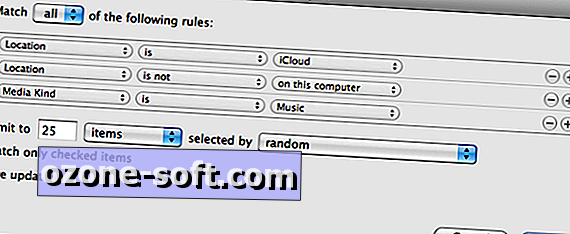
Kui teil on tuhandeid laule alla laadida, võiksite seda teha enne magamaminekut, võimaldades iTunesil ööbida. Minu puhul oli umbes 5800 laulu minu 6, 800 laulu raamatukogust bitikiirusega alla 256 kbit / s.
(Via MacWorld)













Jäta Oma Kommentaar